SDカードからデータを復元する方法に関する完全ガイド
公開: 2023-06-27序章:
重要なデータが入った SD カードを誰かが誤って削除してしまったのでしょうか? 次に、最高のデータ回復ソフトウェアに関する本日のガイドをお読みください。
セキュア デジタル カードとしても知られる SD カードは、デジタル カメラ、スマートフォン、タブレット、ポータブル ゲーム機などのデバイスで人気の記憶媒体となっています。 これらの小型モバイル カードは、データを保存および転送するための便利な方法をユーザーに提供します。 ただし、SD カードからのデータの回復には時間と多大な労力がかかる場合があります。 誤った削除、フォーマットエラー、ファイルの破損、またはカードの物理的な損傷により、データが失われる可能性があります。 SD カードには貴重な思い出、重要な書類、かけがえのないファイルが含まれている可能性があるため、SD カードからデータを緊急に回復する必要があることが非常に重要です。
したがって、この記事では、まずデータ損失の理由について説明し、次にSDカードから削除されたファイルまたはデータを回復する方法を示します。
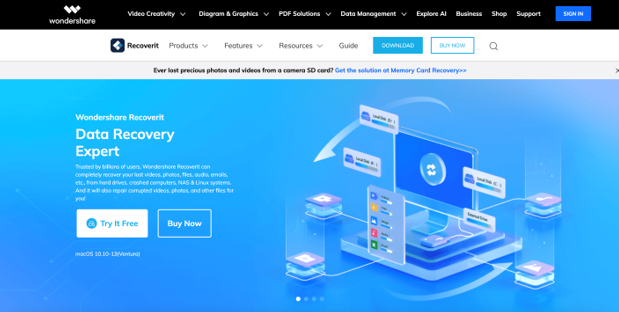
パート 1: SD カードからのデータ損失の一般的な理由
SD カード内のデータの損失は、さまざまな理由で発生する可能性があります。 人的エラー、SD カードの問題、または SD カードを再生するデバイスの問題である可能性があります。 このセクションでは、SD カードからのデータ損失の主な理由のいくつかを見てみましょう。
- 誤って削除:意図せずに誤ってファイルやフォルダーを削除したことがありますか? データ管理中の人的ミスや見落としが原因である可能性があります。
- フォーマット エラー:カードをデバイスに挿入したときにフォーマット エラーが発生し、フォーマットするように求められ、カードに保存されているすべてのデータが消去されることに気づかずに無意識に続行してしまうことがあります。
- ファイル破損: SD カードは、停電、カードの不適切な取り出し、データ転送中のエラーなど、さまざまな理由でファイルが破損する可能性があります。
- 物理的損傷:カードを落としたり、水や極端な温度にさらしたり、誤った取り扱いをすると、カードが読み取れなくなり、データの回復が困難になる可能性があります。
- ウイルスまたはマルウェアの感染: SD カードを複数のデバイスで使用したり、感染したコンピュータに接続したりすると、SD カードもウイルスやマルウェアの被害に遭う可能性があります。
- データ転送の破損:転送中にコンピュータが突然シャットダウンしたり、途中で SD カードが抜かれたためにプロセスが中断された場合。
- システムクラッシュ: SD カードを PC に接続しているときに、コンピューターが突然クラッシュして起動できなくなり、ブルー スクリーンや黒い画面などが表示されます。
- パーティションの損失: SD カード上のパーティション情報が失われたか、アクセスできなくなった場合、またはパーティションが上書きされた場合。 さらに、データの断片化が発生する可能性があり、データの回復がさらに複雑になります。
データ損失の最も一般的な理由がわかったので、SD カードからファイルを回復する専門的な方法を探ってみましょう。
パート 2: Wondershare Recoverit とは何ですか?
Wondershare Recoverit は、SD カードなどのさまざまなストレージ デバイスから紛失、削除、またはフォーマットされたファイルを回復するように設計された独自のデータ回復ソフトウェアです。 高度なスキャン アルゴリズムを採用してストレージ メディアを徹底的にスキャンし、写真、ビデオ、ドキュメント、電子メールなどのさまざまな種類のファイルを回復します。 Recoverit は直感的なユーザー インターフェイスを備えており、ユーザー フレンドリーなエクスペリエンスを提供し、ユーザーは回復プロセスを簡単に操作できます。 Windows/Mac オペレーティング システムをサポートし、クイック スキャン、ディープ スキャン、選択的ファイル回復などの柔軟な回復オプションを提供します。 Wondershare Recoverit は、貴重なデータを効果的かつ効率的に取得できる信頼性の高い SD カードデータ回復ソリューションです。
パート 3: Recoverit を使用して SD カードからデータを取得する方法?
Wondershare Recoverit は、Windows コンピューター上のSD カードやその他の外部デバイスからデータを回復するのに役立つ強力なツールです。 これらの外部デバイスには、外付けハード ドライブ、メモリ カード、SD カード、デジタル カメラ、ドローン カメラ、USB フラッシュ ドライブ、音楽プレーヤー、サウンド レコーダーなどが含まれます。
Wondershare Recoverit を使用して失われたデータを復元する方法は次のとおりです。
ステップ 1: SD カードを接続する
まず、SD カード (データ損失が発生した場所) をコンピューターに接続します。 デバイスがコンピュータに認識され、検出されていることを確認します。
ステップ 2: SD カードを選択します

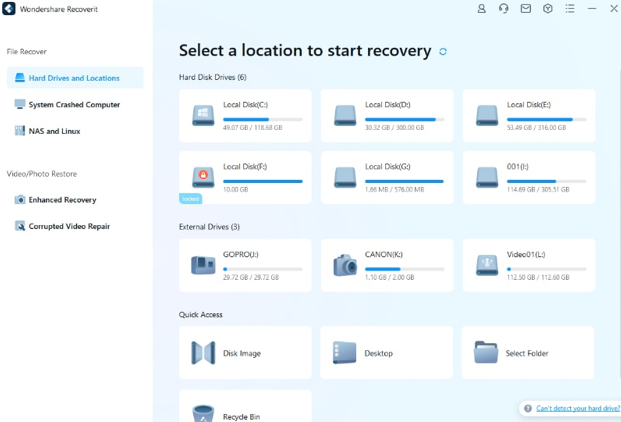
接続されている外部デバイスを回復プロセスのターゲット場所として選択します。 「開始」ボタンをクリックして続行します。
注:デバイス上のパーティションが失われた場合でも、Recoverit は失われたデータの回復に役立ちます。
ステップ 3: SD カードをスキャンする
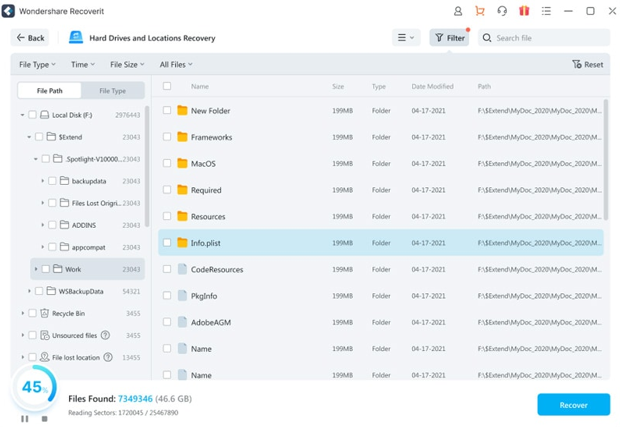
Recoverit は外部ストレージ メディアのフル スキャンを開始します。 スキャンプロセスが完了するまで待ちます。 スキャン中に対象のファイルを見つけ、必要に応じてスキャンを一時停止または停止できます。
ステップ 4: ファイルのプレビューと回復
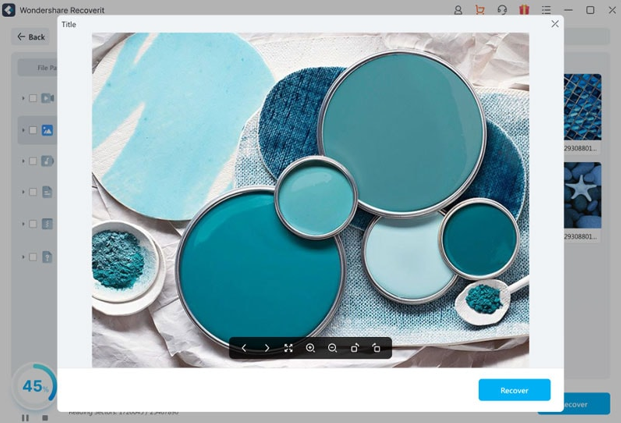
スキャン後、スキャン結果から回復可能なファイルをプレビューできます。 無料版でも、10 秒間のビデオまたはドキュメントの最初のページをプレビューできます。
最後に、 SD カードからファイルを復元するには、「復元」オプションをクリックして、ファイルを別の安全な場所に保存します。
Wondershare Recoverit の特徴:
- 強化された写真とビデオのリカバリ: Recoverit を使用すると、ビデオと写真を見つけるためのフル スキャンが可能になり、Ultra HD、4K、8K ビデオのサポートを含め、破損したファイルの選択的なリカバリと修復が可能になります。
- ハード ドライブと場所の回復:ディスク イメージ、デスクトップ、選択したフォルダー、またはごみ箱からのクイック アクセス回復オプションを使用して、さまざまなハード ディスク ドライブ (システム ディスク、ローカル ディスク、パーティション) または外部デバイスからデータをスキャンして回復します。
- システムがクラッシュしたコンピュータの回復:起動可能な USB ドライブを作成することで、データにアクセスし、クラッシュしたコンピュータから復元します。
- NAS データリカバリ: NAS からディスクを取り外すことなく、故障または破損した NAS サーバー (Synology、QNAP、Thecus など) からリモートでデータをリカバリします。
- Linux データ リカバリ: Recoverit Linux Recovery は、EXT4、BTRFS、XFS、および BFS ファイル システムをサポートし、Linux デバイスの正確なデータ リカバリを保証し、データ ファイルのスムーズなスキャンと取得を可能にします。
Wondershare Recoverit を選んだ理由?
Recoverit は、 SD カードからファイルを回復するための究極のプロフェッショナル ツールで、1000 を超えるファイル形式をサポートしており、他の人が回復不可能とみなしているデバイスやメディアからデータを取得できます。 Recoverit は、PC/Mac、ハードドライブ、USB フラッシュ ドライブなどを含む幅広いストレージ デバイスをサポートしており、95% という驚異的な回復率でさまざまなデータ損失シナリオに対処できます。 35 の特許取得済みテクノロジーと 20 年の経験に裏打ちされた Recoverit は、2003 年以来、信頼され世界的に認められたソリューションです。7 日間の返金保証、100% ウイルスフリーの保証、24 時間 365 日の無料技術サポートを提供します。
パート 4: SD カードからのデータ損失を防ぐためのいくつかの戦略
これらのヒントは、データ回復の必要性を回避するのに役立ちます。
- SDカードのデータを定期的にバックアップします。
- 物理的な損傷、極端な温度、湿気への曝露を避けてください。 保護ケースやスリーブを使用してください。
- 信頼できる最新のウイルス対策ソフトウェアを使用してください。
- ファイルの転送中またはアクセス中に SD カードを取り外さないでください。
- SD カードを正しくフォーマットし、互換性のないデバイスでの使用を避けてください。
- 複数のデバイスで同じ SD カードを使用しないでください。
- メーカーが提供する診断ツールまたはソフトウェアを使用して、SD カードの状態を定期的にチェックしてください。
- SD カードの書き込み禁止スイッチを扱うときは注意してください。
- SD カードのファームウェアとデバイス ドライバーを最新の状態に保ちます。
- 予防策として、Recoverit などの信頼できるデータ回復ソフトウェアの使用を検討してください。
パート 5: 終わりの言葉
以上、最高のデータ復元ソフトウェアについての説明でした。 また、データ損失の一般的な理由、Recoverit を使用して SD カードから削除されたファイルを復元するための 4 つの簡単な手順、および Recoverit が推奨される理由についても説明しました。
したがって、 Wondershare Recoverit Web サイトをすぐに起動して、SD カードのシームレスなデータ回復エクスペリエンスを実現するツールを今すぐ試してみてください。
